Chrome浏览器下载后自动同步账号教程
发布时间:2025-06-03
来源:Chrome官网

1. 登录谷歌账户:首先,确保您已经在谷歌浏览器中登录了您的谷歌账户。点击浏览器右上角的个人资料图标,选择“登录到Chrome”,然后输入您的谷歌账户信息完成登录。
2. 进入设置:点击浏览器右上角的三个点,选择“设置”。
3. 开启同步功能:在设置界面中,滚动到“您与Google”部分,点击“同步功能和Google服务”。然后,点击“开启同步功能”按钮。此时,您可以根据需要选择同步哪些数据,如书签、历史记录、密码等。
4. 管理同步数据:一旦您开启了同步功能,并选择了要同步的数据类型,那么在其他任何已登录相同谷歌账户的Chrome浏览器上,这些数据都将自动同步。以下是一些详细的管理选项:
- 您可以在设置中对同步的数据进行管理,包括调整同步选项、暂停同步或停止同步等。
- 如果您想要删除某个设备的同步信息,可以在“设备”部分找到该设备,然后点击“从云端删除”按钮。
Google浏览器下载插件失败是否浏览器安全策略限制
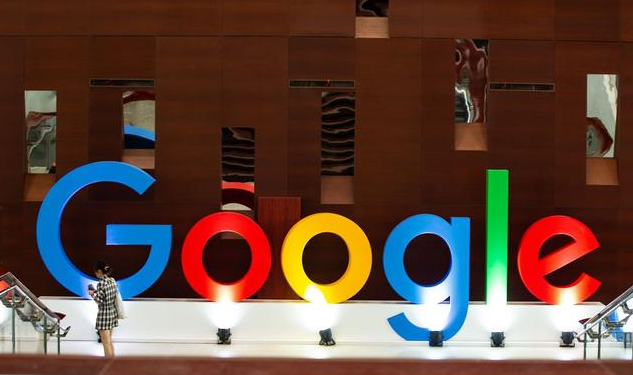
下载Google浏览器插件失败有时受安全策略限制影响。本文详细说明浏览器安全策略如何影响插件下载,并介绍调整相关设置或权限的方法,确保插件顺利安装。
Chrome浏览器插件冲突排查技巧分享

分享Chrome浏览器插件冲突的排查技巧,帮助用户避免扩展互相干扰,保持浏览器稳定运行。
Chrome浏览器主页快捷设置教程

教用户如何快速设置Chrome浏览器主页,实现个性化浏览体验。
Chrome浏览器插件冲突解决实用教程

讲解Chrome浏览器插件冲突的排查与解决,保障插件稳定兼容,提升浏览器性能。
Google浏览器浏览器缓存清理技巧
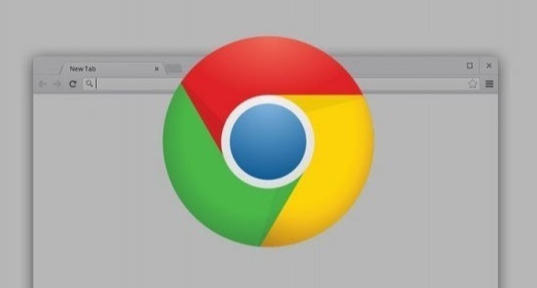
教你如何有效清理Google浏览器缓存,加快浏览器响应速度。
google浏览器下载路径更改详细操作指南

介绍google浏览器下载路径的详细更改操作步骤,帮助用户根据需求调整下载目录,方便文件管理和快速查找下载内容。
